1、第一步我们打开PPT,在第二个幻灯片中我们可以看到右上角显示有标识信息,如图所示:
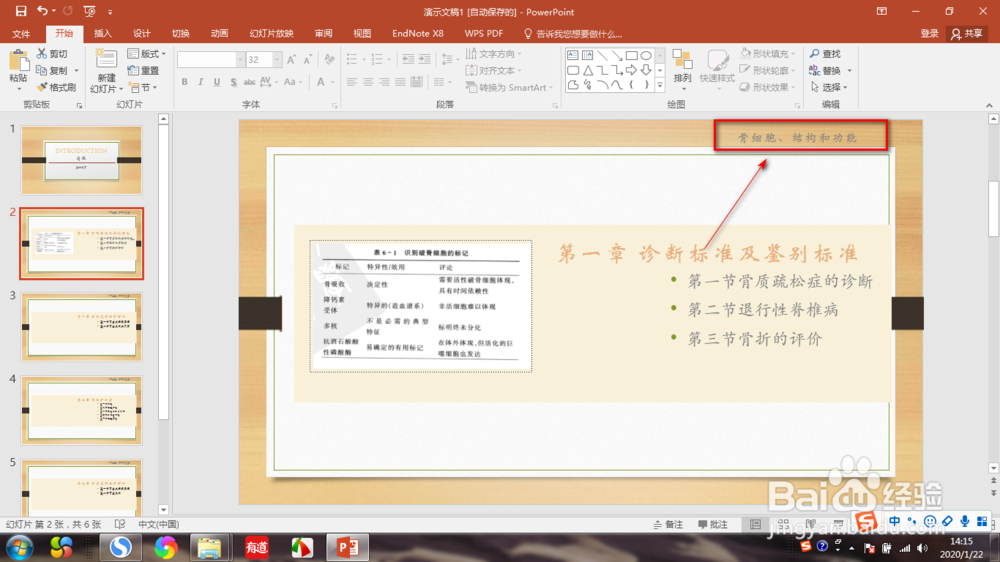
2、第二步选中第一张幻灯片后,我们看不到标识信息,其实该页幻灯片中是有的,只不过被隐藏了,如图所示:
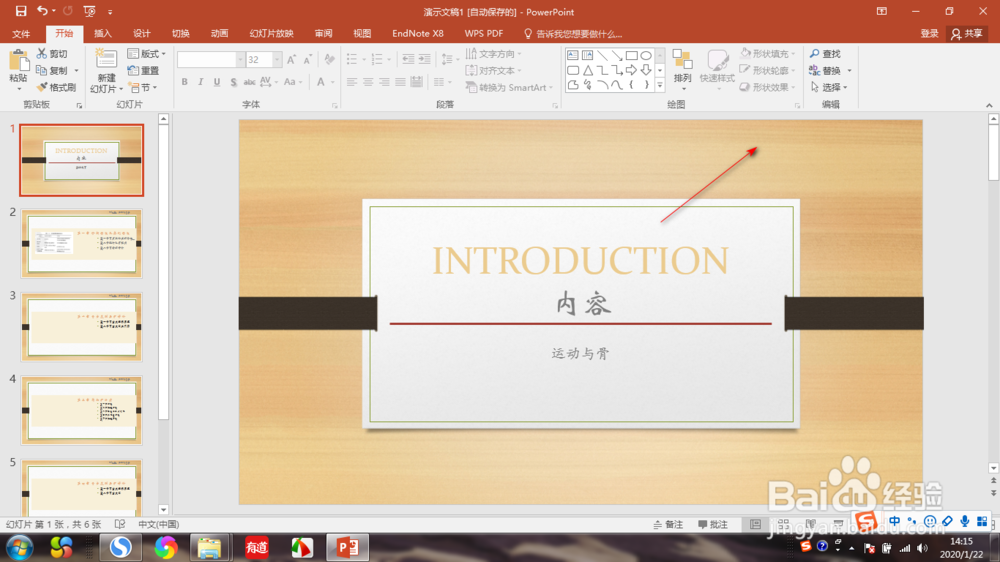
3、第三我们在上方的菜单栏中点击视图菜单栏,选中下方的幻灯片母版视图,点击鼠标左键进入,如图所示:

4、第四步在幻灯片母版视图中我们找到隐藏背景图形的选项,将此选项打钩的地方去掉,如图所示:

5、第五步我们将鼠标移动至关闭母版视图选项,点击鼠标左键进行关闭,然后进行查看效果,如图所示:

6、第六步回到第一张幻灯片中,此时在首页的右上方可以看到已经显示了标识信息了,大家抓紧试一试吧,如图所示:
